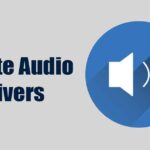Dicas para acelerar a inicialização do Windows em 7 etapas simples ✨
Esperar que o computador inicialize pode ser muito frustrante, especialmente quando você está com pressa. Os motivos mais comuns para essa lentidão incluem muitos programas e serviços iniciados automaticamente, ordem de inicialização inadequada e muito mais. Aqui estão algumas etapas que você pode seguir para deixar seu PC pronto para uso assim que ligá-lo. 🚀💻
1 Ative o início rápido
A inicialização rápida permite que o Windows salve o kernel do sistema, os drivers carregados e o status do sistema. sistema em um arquivo especial hibernar ao desligar, em vez de desligar completamente. Assim, ao ligar o computador, ele restaura esse estado salvo em vez de iniciar tudo do zero, o que agiliza o processo. processo bota. ⏩
Para ativar o Fast Startup no Windows, escrevi Painel de controle na barra de pesquisa e abriu o aplicativo. Navegue até Hardware e Som> Opções de energia e clique em “Escolher a função dos botões de energia” na barra lateral esquerda. Na seção Configurações de desligamento, marque a caixa ao lado de «Ativar inicialização rápida (recomendado).
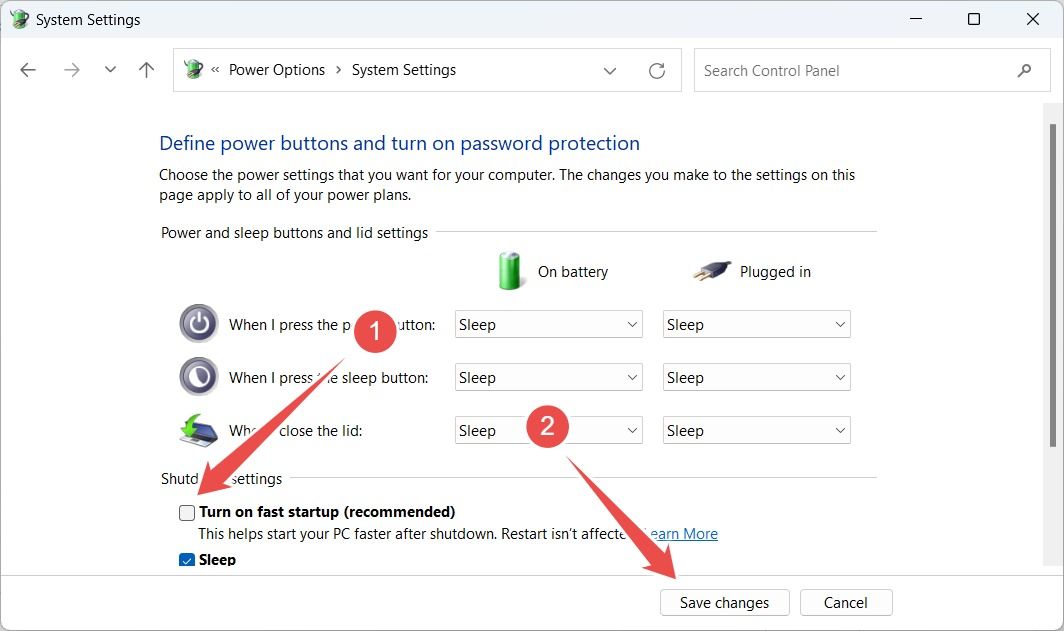
Se esta opção estiver esmaecida, clique em “Alterar configurações que não estão disponíveis no momento” e conceda acesso administrativo para habilitá-la. 🔧
2 Desative programas de inicialização
Alguns Os aplicativos que você instala automaticamente recebem permissão para iniciar ao ligar o computador. Esses programas de inicialização usam recursos do sistema como memória e CPU, o que pode atrasar o tempo computador para estar pronto para uso. Embora alguns sejam essenciais, como programas antivírus, outros podem não ser necessários e retardar desnecessariamente o tempo de inicialização. 🐢
Portanto, confira a lista de programas e desative aqueles que não são essenciais. Clique com o botão direito no botão Iniciar e abra o «Gerenciador de Tarefas». Navegue até a guia “Página inicial”, onde você verá uma lista de aplicativos e seu impacto na inicialização (baixo, médio ou alto).
Identifique os aplicativos que você não precisa, faça Clique com o botão direito sobre eles e selecione "Desativar" para evitar que eles iniciem na inicialização. ✋
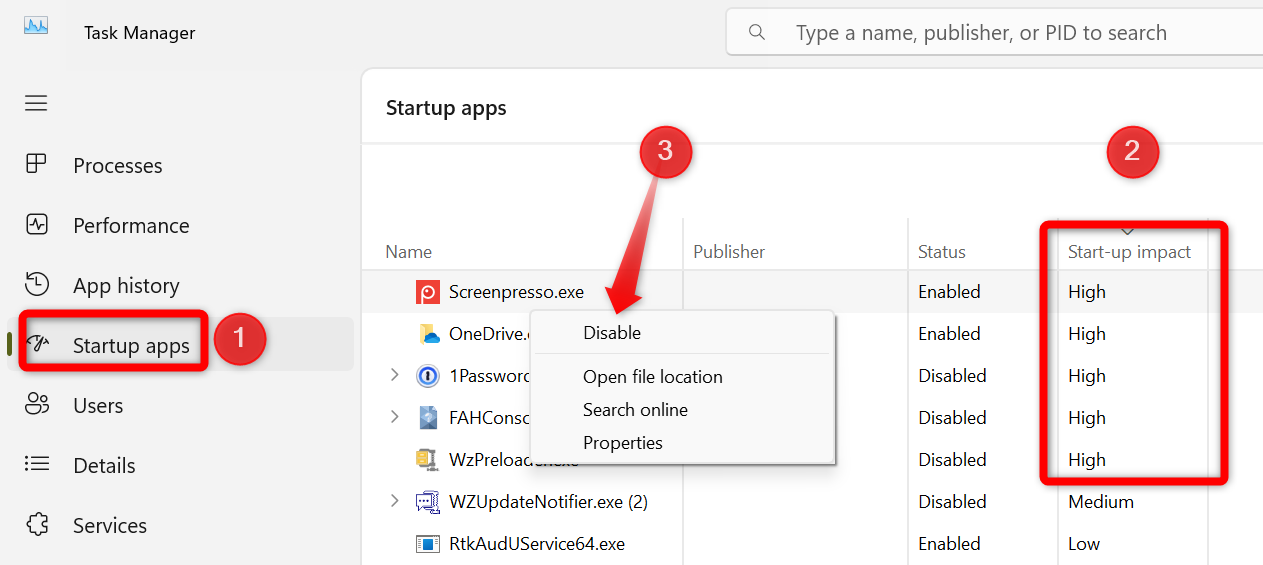
3 Obtenha um SSD ou desfragmente seu HDD
Os discos rígidos (HDD) possuem peças celulares e dependem do magnetismo para ler e gravar dados na superfície do disco. Por outro lado, as unidades de estado sólido (SSD) não possuem partes móveis e usam memória flash com circuitos eletrônicos. Por esse motivo, os SSDs são muito mais rápidos que os HDDs. Se o seu laptop tiver um HDD, atualizar para um SSD irá acelerar bastante o tempo de inicialização. sistema operacional. ⚡
Se você não estiver pronto para fazer o Mudei para um SSD e você deseja continuar usando um HDD, você deve desfragmentar seu disco rígido. Com o tempo, os dados em um HDD ficam fragmentados (dispersos) no disco, o que pode desacelerar velocidades de leitura e escrita. A desfragmentação do seu HDD reorganiza os dados, colocando-os em blocos contíguos, o que melhora o tempo de leitura e ajuda O Windows inicializa mais rápido.
4 Priorize o disco do seu sistema operacional no BIOS
Quando você tem várias unidades conectadas ao computador, como SSD, HDD ou unidade USB, o BIOS Verifique cada um para localizar e inicializar o sistema operacional. Se a unidade com o seu sistema operacional estiver abaixo do ordem tempo de inicialização, o computador demora mais para localizá-lo, pois também verifica outras unidades que não contêm o sistema operacional, levando a um tempo de inicialização mais lento. ⌛
Para resolver isso, mova a unidade que contém seu sistema operacional para o topo da lista de prioridades de inicialização. Isso impedirá que o BIOS procure o sistema operacional em outras unidades e acelerará o processo de inicialização. Para fazer isso, reinicie o computador, entre na configuração do BIOS/UEFI Pressionando a tecla apropriada, navegue até a seção “Boot” ou “Boot Order” e posicione a unidade do sistema operacional no topo da lista.
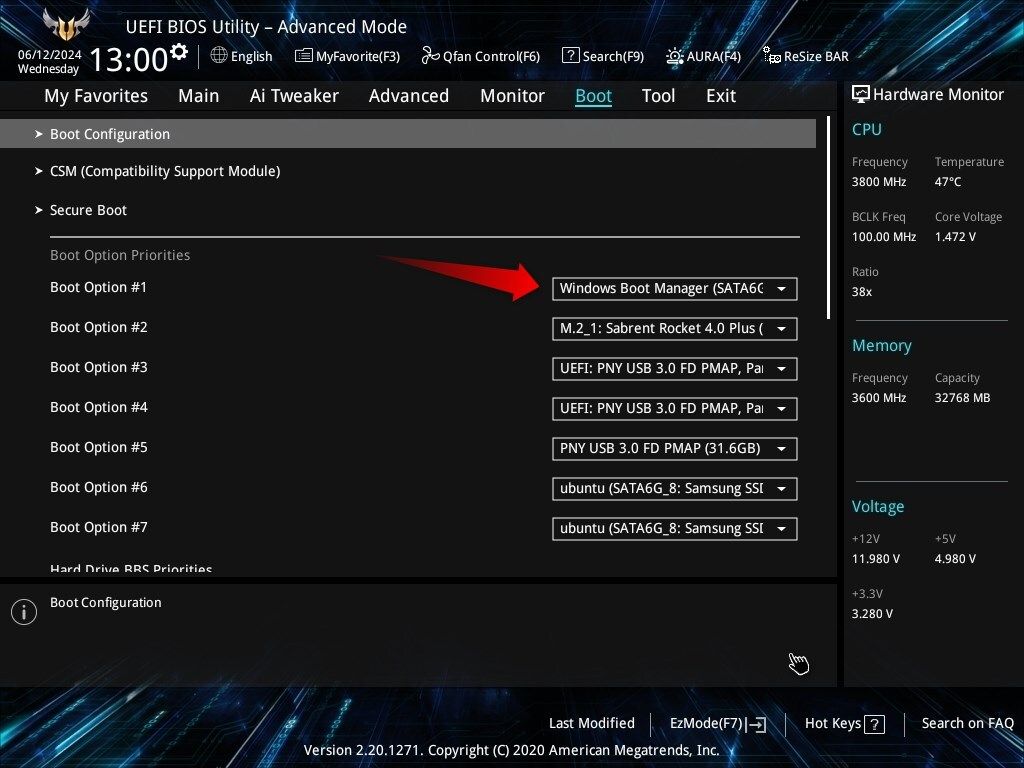
5 Tempo de espera de seleção de sistema operacional reduzido
Quando você tem vários sistemas operacionais instalados em seu laptop, o sistema exibe uma janela de seleção de sistema operacional, solicitando que você escolha qual deles inicializar. Isso adiciona alguns segundos extras ao processo de inicialização e, se você não fizer uma seleção, pode levar cerca de 30 segundos para inicializar automaticamente no sistema operacional padrão, retardando a inicialização. ⏳
Se você não usa outro sistema operacional com frequência, pode reduzir o tempo de espera para 5 a 10 segundos para economizar tempo durante a inicialização. Para fazer isso, pressione Win+R, digite sysdm.cple pressione Enter. Na guia Avançado, clique no botão “Configurações” e reduza o “Tempo para exibir a lista de sistemas operacionais” para 5 ou 10 segundos, dependendo de sua preferência.
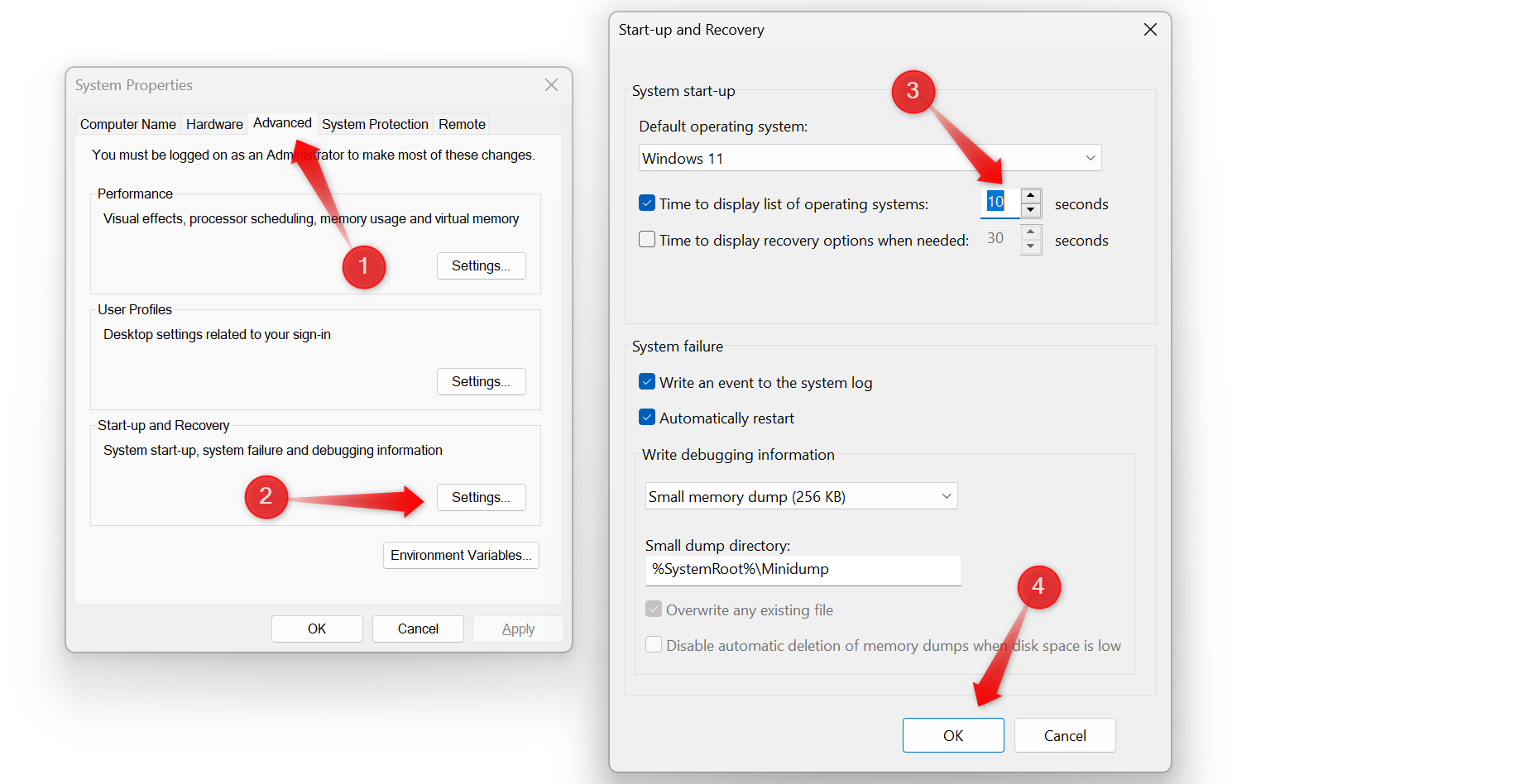
Dessa forma, você terá tempo suficiente para selecionar seu sistema operacional preferido, mas não perderá 30 segundos durante a inicialização se sair após pressionar o botão liga / desliga. ⏰
6 Desative serviços desnecessários
Alguns aplicativos obtêm permissão automaticamente para executar serviços em segundo plano após a instalação. Por exemplo, um navegador pode executar um serviço de atualização, um aplicativo de desktop remoto pode escutar conexões de entrada, um iniciador pode manter programas prontos para serem abertos ou certos aplicativos podem manter seu assistente de ajuda ativo. Esses Serviços em segundo plano podem deixar seu computador lento. 🐌
Para resolver isso problema, identifica e desativa serviços desnecessários que não precisam ser executados constantemente. Pressione Win+R, eu digitei msconfige pressione Enter. Navegue até a aba “Serviços” e clique em “Ocultar todos os serviços de » Microsoft» para excluir serviços essenciais do sistema. Revise os serviços restantes, desmarque aqueles que você não precisa, clique em "Desativar tudo", depois em "Aplicar" e depois em "OK". 👍
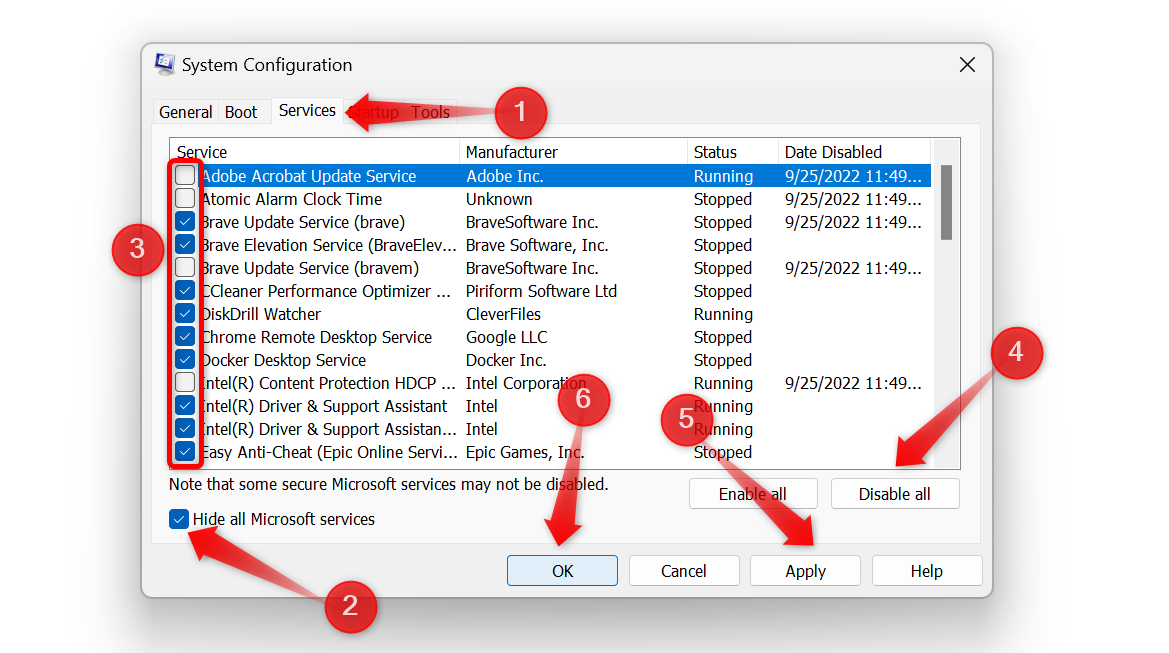
7 Otimize o arquivo de paginação
Um arquivo de paginação é uma seção da unidade de armazenamento que atua como RAM extra quando a RAM física do computador acaba. Seu dispositivo armazena dados acessados com menos frequência e liberar RAM para tarefas críticas. Por padrão, o tamanho do arquivo a paginação geralmente é definida como um valor padrão, o que pode não ser suficiente. Aumentar a memória virtual pode ajudar a melhorar o tempo de inicialização. 🎯
Para aumentar a memória virtual, vá para Configurações > Sistema > Sobre > Configurações avançadas do sistema. Na janela Propriedades do sistema, mude para a guia “Avançado” e clique em “Configurações” na seção Desempenho. Volte para a aba “Avançado” e selecione “Alterar” na memória virtual. Desmarque “Gerenciar automaticamente o tamanho do arquivo de paginação para todas as unidades” e selecione “Tamanho”.
Defina o tamanho inicial para 1,5 vezes a RAM instalada e o tamanho máximo para 4 vezes a RAM. Por exemplo, se você tiver 16 GB (16.384 MB) de RAM, defina o tamanho inicial para 24.576 MB e o tamanho máximo para 65.536 MB. Por fim, clique no botão “Definir” e depois em “OK”. Se sua unidade tiver espaço limitado, aloque o máximo que puder.
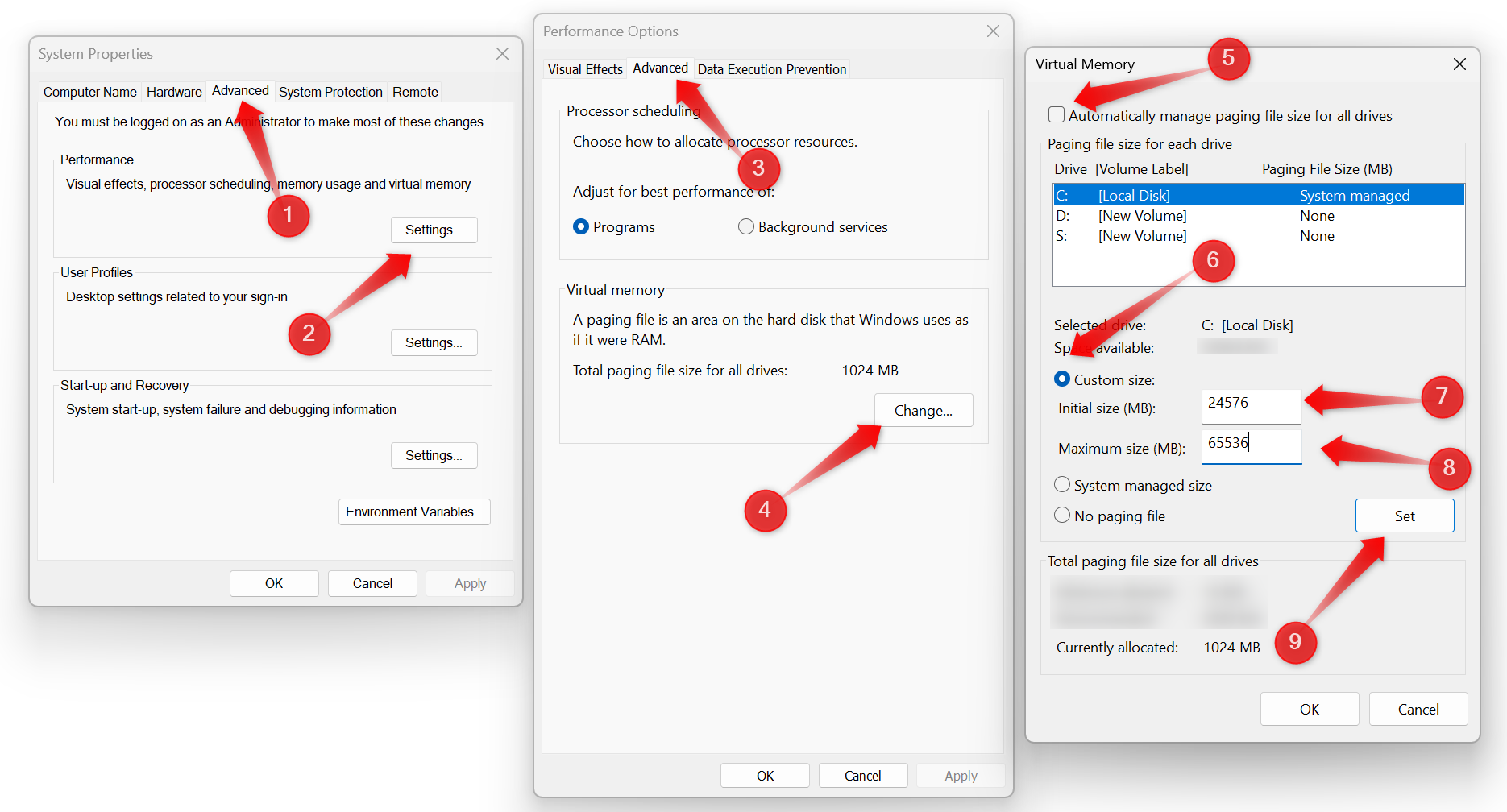
Seguindo essas dicas, você pode reduzir o tempo de inicialização do seu computador. Cada etapa acelera o processo, portanto você não deve ignorar nenhuma delas. Lembre-se de que melhorar o tempo de inicialização não é uma tarefa única; Você deve monitorar e remover regularmente novos aplicativos de inicialização, desabilitar serviços desnecessários e tomar outras medidas para manter um inicialização rápida constantemente. 🚀🔥